6年ぶりに新調したMacBook Pro 13インチが届きました!やっぱりApple製品は届く前から開封までが一番ワクワク・そわそわします。
Apple Storeで注文したのが11月22日で、僕の手元に届いたのが12月16日。
注文から発送完了までの日数は約3週間ほどという結果でした。
MacBook Proを新調するにあたり、構成は以下の通りとしました。
【本体】 MacBook Pro 13インチ
【CPU】 Apple Silicon M1
【メモリ】 16GB
【ストレージ】 SSD 1TB
【キーボード】 US(米国)
CPUは注文する直前まで、Intel core i7にしようと考えていたのすが、Apple独自開発のCPUという新しい未来に賭け、Apple Silicon M1を選択することに。でもこれは大きな賭けです。なぜなら、多くのソフトウェアがApple Silicon対応とするためにアップデートされるかの確約が無いのですから。。。
ただ、しばらく使い倒してみて購入時点の心配は「杞憂でした」という結果となった件についてもレビューしておきたいと思います。
MacBook Pro 13インチ開封の儀
早速、MacBook Pro 13インチを開封します!
化粧箱表面がこちら。見た目からしてワクワクします。
ただ、ディスプレイ内の嵌め込み画像がややドギツイ印象というか、ここまで激しくカラフルにしなくても良かったかなと思います。

化粧箱の蓋を開けると速攻でMacBook Pro 13インチ本体が登場しました。本体に傷がつかないようフィルムで保護されています。

本体を取り出して、箱の下を確認。
説明書と充電ケーブルが入っていました。

充電用のアダプタ本体は説明書の下にあります。

フィルムを外し、本体の状態を確認してみました。傷ひとつなくキレイなボディ。Appleマークは光らない仕様になりましたが、これはこれで好みなので特に気になるポイントではありません。
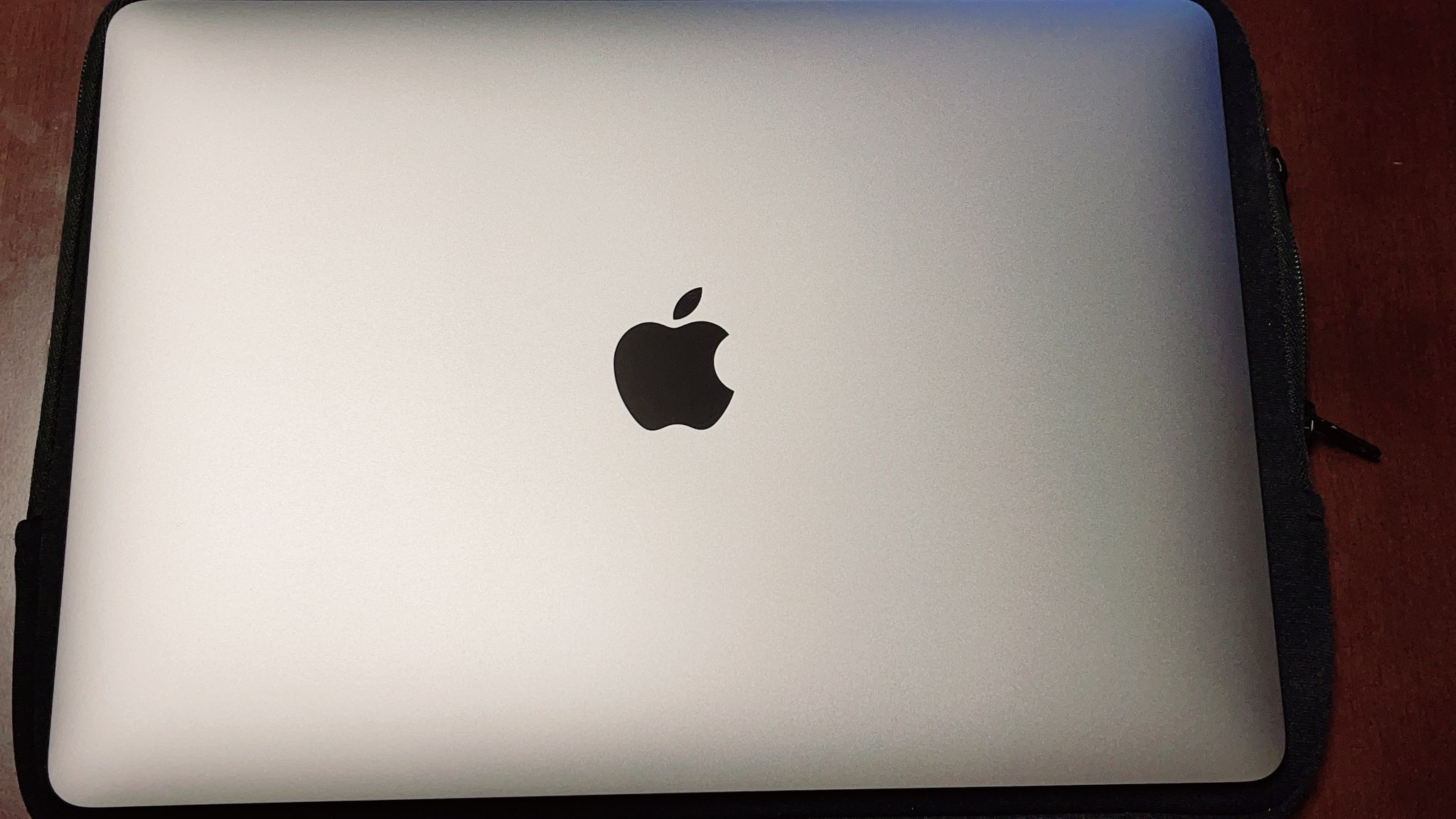
そしてディスプレイとトラックパッドに保護フィルムを貼り付け、キーボードにカバーを設置してから起動!(ここでドット抜けがあろうものなら腰砕けですが、無事回避しました)
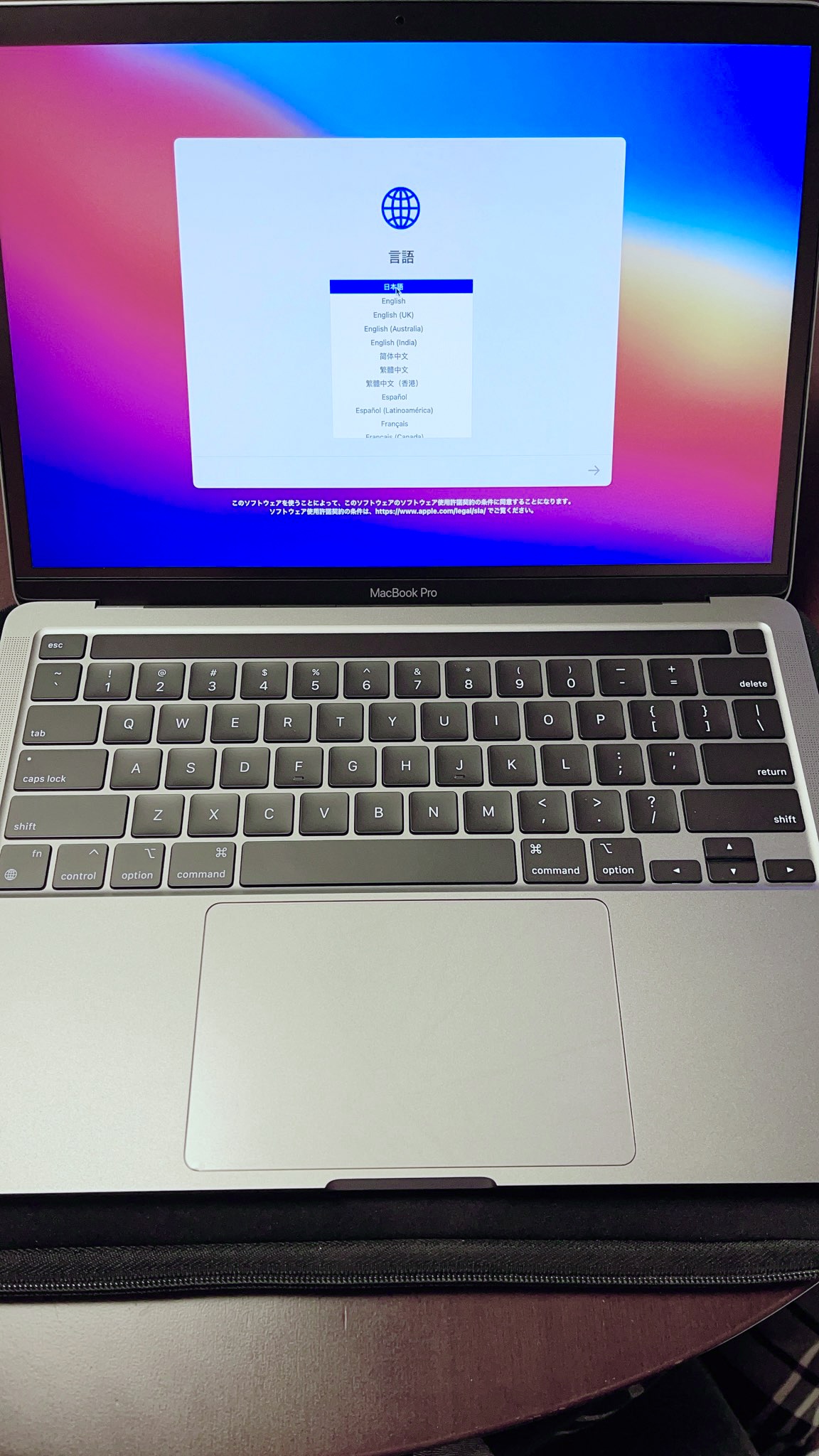
キーボード部分のカバーは右上だけ何故か空いてるぞ?と疑問に思っていたのですが、設定を進めるうちに理由を実感。
タッチIDに使用するキーなので、わざと空けられていたようです。
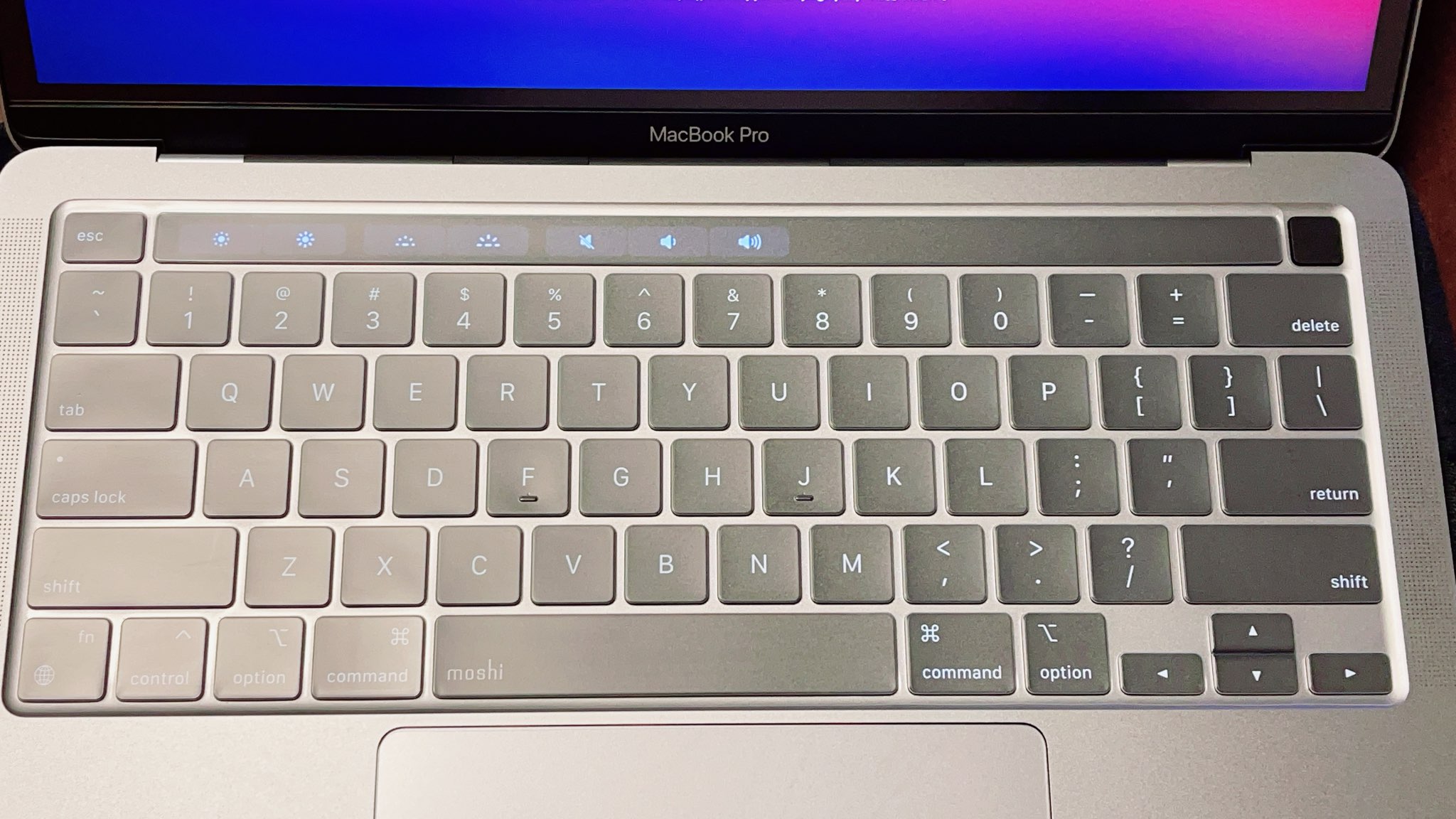
自宅環境は外付けモニター併用
まだ使い始めて10日ちょっとですが、外付けモニターと接続すると想像以上に作業が捗ります。テレワークや自宅での制作環境改善を検討している場合は、間違いなく外付けモニターを導入した方が幸せになれます。
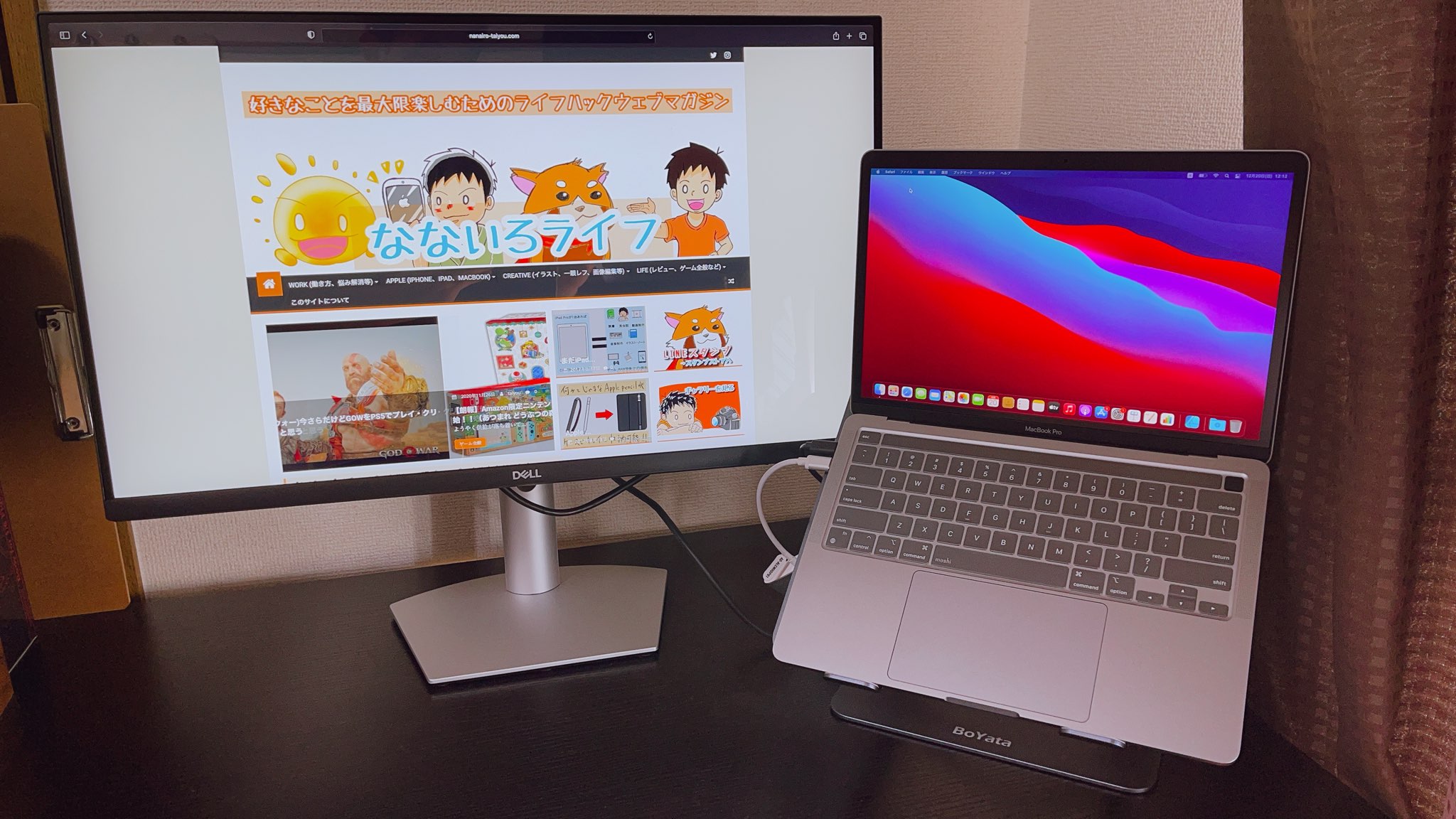
遠隔会議で会議画面を開きながら、資料やウェブを参照することができますし、本を見ながらプログラミングを行うこともでき、全体的に作業効率が格段にアップしたのがここ最近で一番嬉しい出来事です。
Apple Silicon M1感想
「Apple Silicon M1」を選んだ結果、メインで使用するアプリ(Affinity Designer、Affinity Photo、iMovieやMotion 5等)は高速に動作してくれるため、購入前の心配は全くの杞憂でした。
一通りの環境移行を行い、以前のMacBook Pro Mid 2014での制作環境を全て新しい端末へと移し替え終えました。丸2日間ほど作業に没頭していましたが、不要なアプリの断捨離もできたのでとてもスッキリしました。
ただし、プログラミング用途の場合、ARMプロセッサはHomebrew動作対象外となるため、従前の開発環境を維持したい方は素直にIntel版のMacBookを購入した方が安心です。僕は「Rosetta2を使用して開く」にターミナルの設定を変更して、Ruby(とRails)開発環境用のHomebrew導入を行いましたが、今後アップデートの際にもどのような影響があるか未知数なので。
アクセサリー類(フィルム等)
ちなみに、同じようにMacBook Pro 13インチ 2020の購入を検討している方で、サイズぴったりのフィルムとキーボードカバーを探している方向けに僕が実際に購入して使用中のものを紹介しておきます。

安定のパワーサポート製ディスプレイ保護フィルム。
アンチグレアタイプのためディスプレイへの写り込みは最小限に抑えられています。迷ったらとりあえずこれにしておくと失敗はありません。
※2016と記載がありますが、2020にも適応していますので安心して導入可能です(人柱実践済み)。
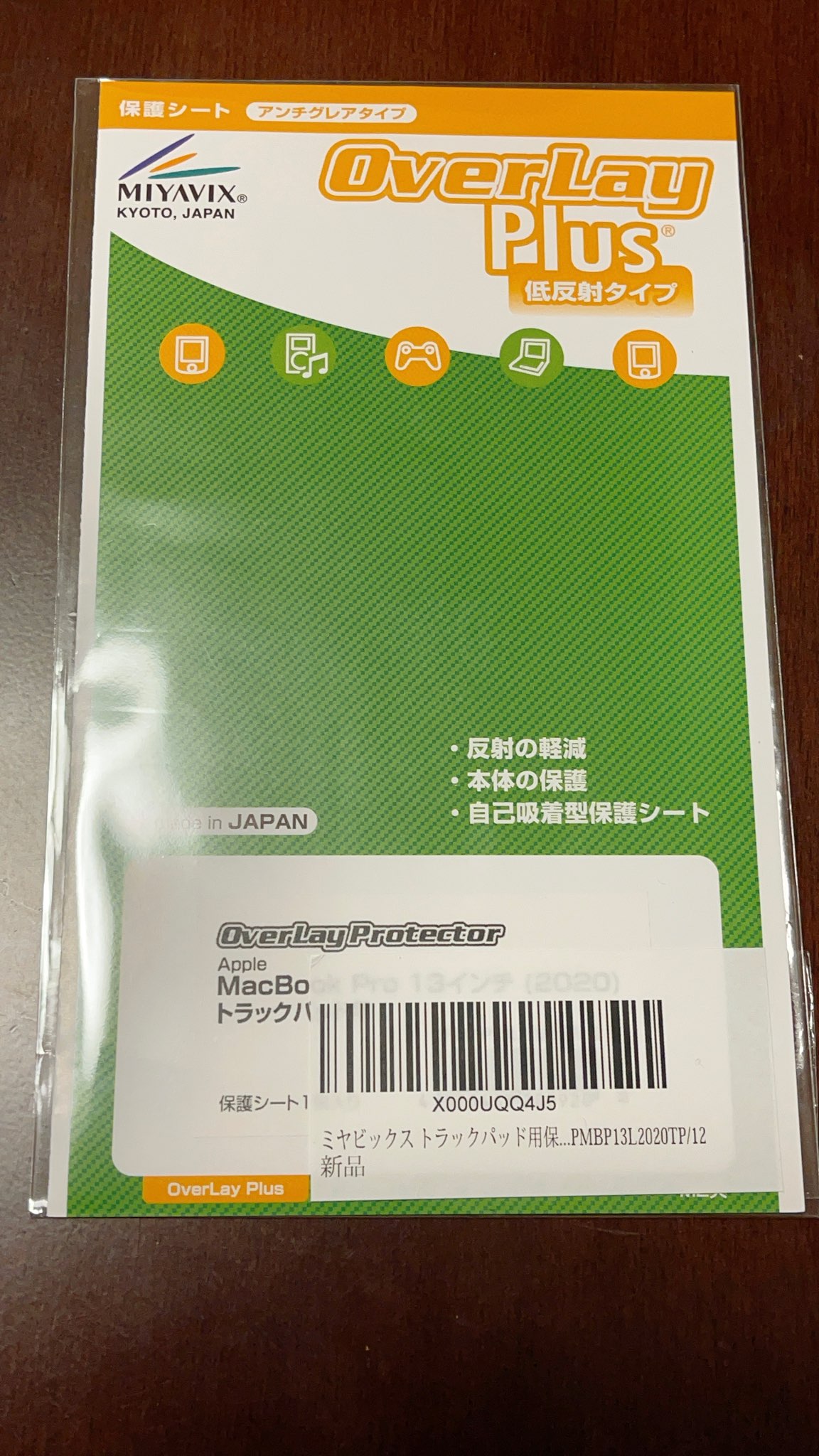
トラックパッドフィルムはかなり悩みましたが、対応品があまり見当たらなかったのでミヤビックスのフィルムに決定しました。値段も安いですし、無難です。

以下のURLはJIS配列のものですが、Amazonサイト内で「JIS」「US」それぞれ選択して注文することができます。個人的にJIS配列のキーボードに記載されている日本語の文字は不要なので、MacBookを購入する時は必ずUS配列にしています。
まとめ
MacOS用に開発されたApple Silicon M1でサクサクとアプリを使い倒したい方は心配せずに購入の一手ですが、ディベロッパーの方でプログラミング用の開発環境が従前と異なる点が不安な方はもう少し様子見をしたほうが賢明です。
YouTube用の動画編集や一眼レフカメラなどで撮影した写真編集などをメインで行う方は全く問題なくApple Silicon M1のMacBook Proに移行できます。
用途次第でオススメできる方の対象が大きく異なるため、購入にあたってはかなり吟味してからにした方がいいかもしれません。










